在Mac系统中彻底删除VPN设置及配置文件,请按照以下步骤操作:打开“系统偏好设置”并选择“网络”。选择要删除的VPN连接,点击“-”号移除。在“网络”设置中找到并删除VPN配置文件所在位置(通常在用户目录下的Library/Preferences/)。重启Mac以完成删除。
随着网络技术的发展,VPN(虚拟专用网络)已经成为许多用户保护隐私、访问国外网站的重要工具,在使用VPN一段时间后,我们可能会因为各种原因需要将其从Mac系统中彻底删除,本文将为您详细介绍如何在Mac系统中删除VPN及其相关配置文件,确保您的系统恢复干净。
了解VPN在Mac系统中的设置
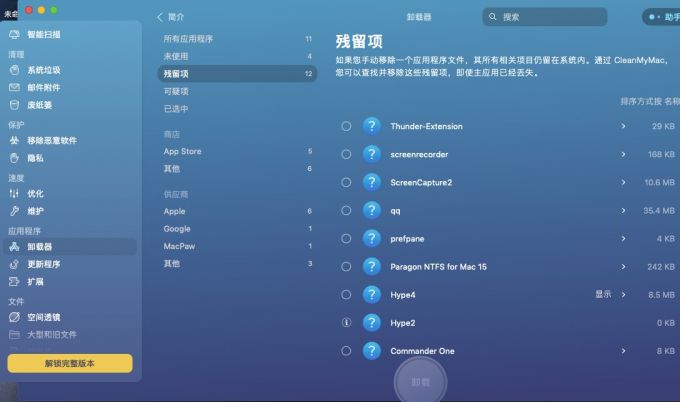
在开始删除VPN之前,我们需要了解VPN在Mac系统中的设置,VPN通常通过以下步骤在Mac系统中设置:
1、打开“系统偏好设置”;
2、点击“网络”;
3、在左侧列表中,点击“VPN”;
4、点击“创建VPN配置文件”;
5、根据提示输入VPN服务提供商的信息,如服务器地址、账户名、密码等;
6、完成配置后,点击“连接”即可使用VPN。
删除VPN配置文件
1、打开“系统偏好设置”,点击“网络”;
2、在左侧列表中,找到并选中您要删除的VPN配置文件;
3、点击右上角的减号按钮,确认删除;
4、删除成功后,点击“应用”保存更改。
删除VPN应用程序
1、查找并打开Mac系统中的“应用程序”文件夹;
2、在“应用程序”文件夹中找到VPN应用程序;
3、右键点击VPN应用程序,选择“移动到废纸篓”;
4、打开“废纸篓”,右键点击VPN应用程序,选择“删除”;
5、回到“应用程序”文件夹,清空废纸篓。
删除VPN相关配置文件
1、打开Mac系统中的“Finder”;
2、点击左侧的“前往”按钮,选择“前往文件夹”;
3、输入以下路径:/Library/Preferences/;
4、在该路径下,找到并删除与VPN相关的配置文件,如.VPN结尾的文件;
5、进入以下路径:/Library/Caches/,同样删除与VPN相关的缓存文件;
6、进入以下路径:/Library/Logs/,删除与VPN相关的日志文件。
检查VPN残留
1、打开“系统偏好设置”,点击“用户与群组”;
2、点击左侧的“登录项”;
3、在列表中,查找与VPN相关的应用程序,如果存在,则将其删除;
4、打开“终端”应用程序,输入以下命令:sudo killall -9 [VPN应用程序名称],sudo killall -9 OpenVPN,强制关闭VPN应用程序;
5、重启Mac系统,确保VPN已彻底删除。
通过以上步骤,您可以在Mac系统中彻底删除VPN及其相关配置文件,在删除过程中,请注意备份重要数据,以免误删其他文件,建议在删除VPN后,检查系统设置,确保没有残留的VPN配置。
相关阅读:
未经允许不得转载! 作者:烟雨楼,转载或复制请以超链接形式并注明出处快连vpn。
原文地址:https://le-tsvpn.com/vpnpingjia/25943.html发布于:2024-11-08









还没有评论,来说两句吧...